苹果手机锁屏如何改密码
更新时间:2024-03-05 08:28:46来源:神宙游戏浏览量:
苹果手机是现代人们日常生活中必不可少的一款智能手机,而锁屏密码的设置更是保护个人隐私和信息安全的重要步骤,但是有时候我们可能会忘记密码或者想要更换新的密码,那么该如何重置iPhone的锁屏密码呢?在本文中我们将为大家详细介绍苹果手机锁屏如何改密码以及iPhone锁屏密码的重置方法。让我们一起来了解吧!
iPhone锁屏密码怎么重置
具体步骤:
1.home键会主屏幕,找到设置点击进入,如下图所示
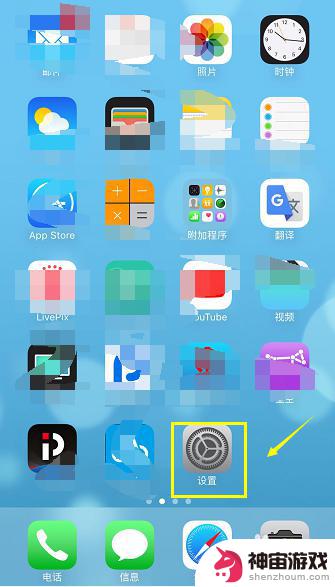
2.进入设置后,点击touch ID 与密码选项进入,如下图所示
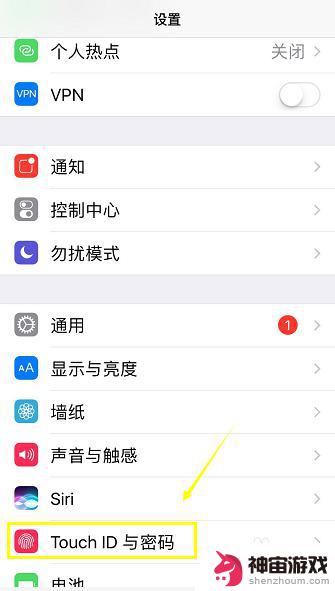
3.输入你目前的锁屏密码,如下图所示
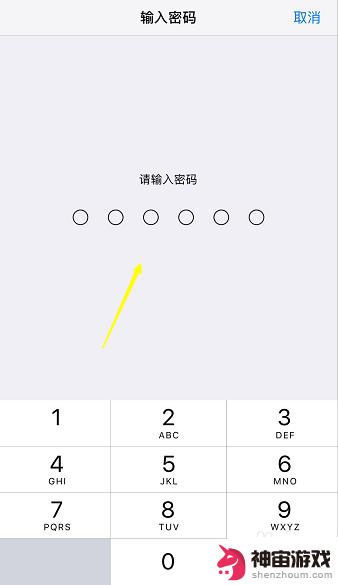
4.进入密码设置界面,点击下面的更改密码进入,如下图所示
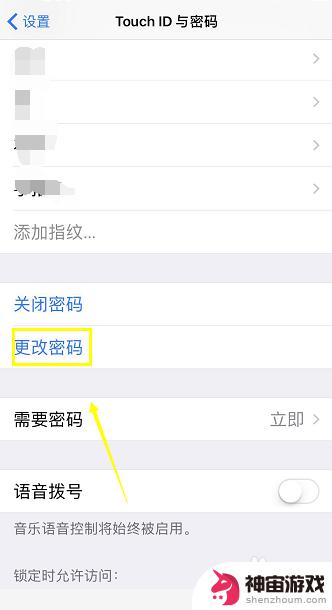
5.根据提示输入旧的密码,如下图所示
6.不建议设置过于简单的密码,否则会提示密码过于简单。如下图所示
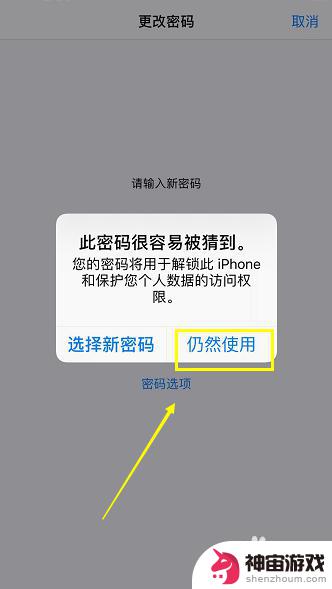
7.连续输入两次新密码就可以修改成功了,如下图所示
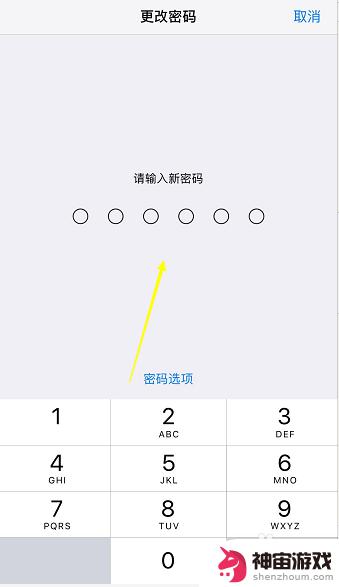
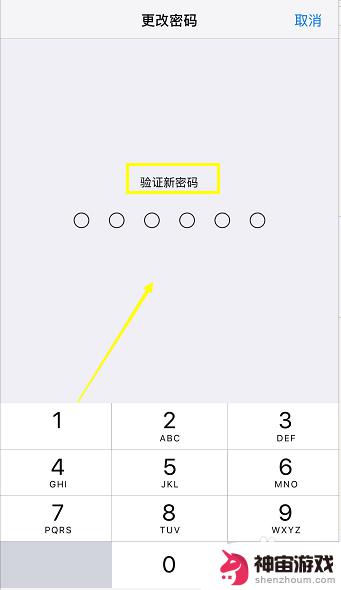
以上就是苹果手机锁屏如何改密码的全部内容,还有不清楚的用户就可以参考一下小编的步骤进行操作,希望能够对大家有所帮助。
- 上一篇: 吃鸡手机配置怎么设置不卡
- 下一篇: 手机主页怎么设置音乐
热门教程
猜您喜欢
最新手机软件
- 1
- 2
- 3
- 4
- 5
- 6
- 7
- 8
- 9
- 10
















